
Samson Garrison
0
2320
248
Minecraft is een van de unieke games waarmee je een persoonlijke server kunt maken voor gamen met meerdere spelers. Je kunt een Minecraft-server hosten op Windows, Linux en macOS, maar deze ondersteunt geen Android-apparaten, wat jammer is. Het hebben van een draagbare server zoals een Android-apparaat zou het spelen van Minecraft zeker een stuk leuker hebben gemaakt. Dus op zoek naar een oplossing ontdekten we een interessante manier waarmee je een Minecraft-server op een Android-apparaat kunt hosten. Het proces is een beetje lang en technisch, maar als je het wilt doen, kun je het zeker doen. Dus laten we zonder verder oponthoud leren hoe we een Minecraft-server op Android kunnen hosten.
Host Minecraft Server op Android
Laat me het duidelijk stellen, het proces is een beetje ingewikkeld en je zult enige technische kennis nodig hebben bij het omgaan met de commandoterminal. Van mijn kant heb ik geprobeerd het proces zoveel mogelijk te vereenvoudigen. Hoe dan ook, om u een kort overzicht te geven, we gaan Ubuntu bovenop Android installeren. En vanaf daar kunnen we een Minecraft-server installeren naadloos. Dat gezegd hebbende, laten we beginnen met de eerste setup.
Notitie: We hebben onze tests uitgevoerd op de OnePlus 7 Pro. Je kunt elk ander Android-apparaat gebruiken, bij voorkeur met een hoger RAM-geheugen en een fatsoenlijke processor.
-
Installeer Ubuntu op uw Android-apparaat
1. Installeer allereerst AnLinux (gratis) en Termux-apps (gratis) vanuit de Google Play Store.
2. Start nu de AnLinux-app en tik op de knop "Kiezen" en selecteer "Ubuntu". Tik daarna op "Kopiëren".

3. Open nu de Termux-app, plak het gekopieerde script en tik op de toets "Enter". Termux begint Ubuntu te downloaden en het duurt 2-3 minuten om Ubuntu te installeren.
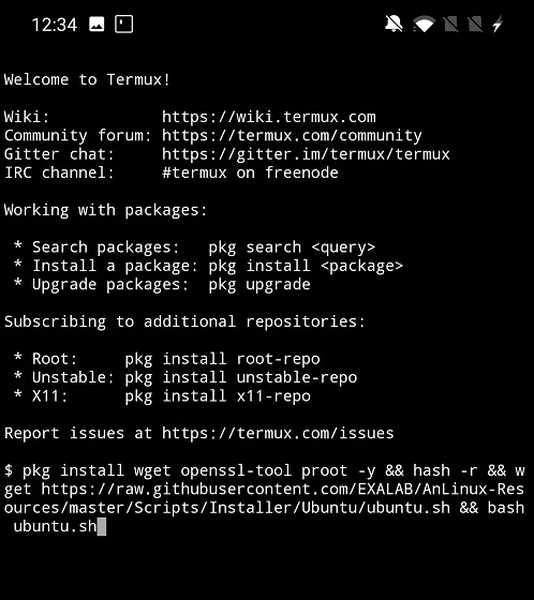
4. Nadat de installatie is voltooid, plak en voer je de volgende opdracht uit om Ubuntu te starten. Nu, je ziet [email protected] op Termux. Het betekent dat Ubuntu met succes wordt uitgevoerd op uw Android-apparaat.
./start-ubuntu.sh
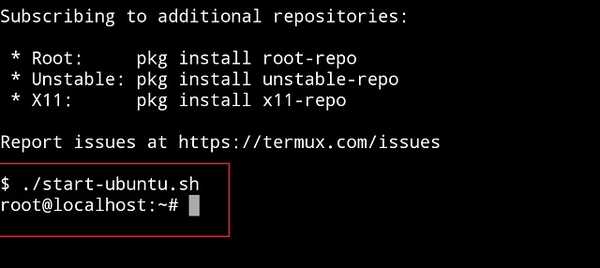
-
Installeer Java Development Kit op Ubuntu
1. Nu we Ubuntu hebben geïnstalleerd, laten we enkele pakketten installeren die nodig zijn om de Minecraft-server uit te voeren. Ten eerste zullen we installeer het JDK-pakket op Ubuntu. Kopieer de volgende opdracht en voer deze uit op Termux. Wacht nu tot de installatie is voltooid.
apt-get installeer software-eigenschappen-gemeenschappelijk
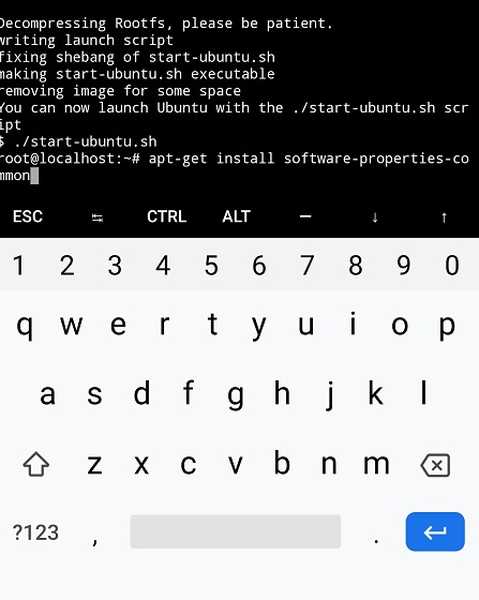
2. Kopieer daarna de volgende opdrachten en voer ze één voor één uit op Termux. Soms, Termux zal voor de installatie uw goedkeuring vragen, dus sta die verzoeken toe. Dit hele proces duurt 3-4 minuten.
add-apt-repository ppa: openjdk-r / ppa apt-get update apt-get install openjdk-8-jre
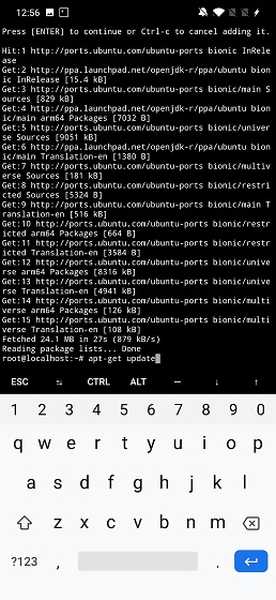
-
Installeer Minecraft Server op Android
Met de installatie van Ubuntu en JDK hebben we bijna de basis opgezet die nodig is om een persoonlijke server te laten draaien. Nu zullen we eindelijk een Minecraft-server op Android installeren. Dit zijn de stappen die u moet volgen.
1. Open de Minecraft Server-pagina via deze link op uw Android-apparaat. Hier, tik op "minecraft-server.jar" en houd vast en kopieer de downloadlink.
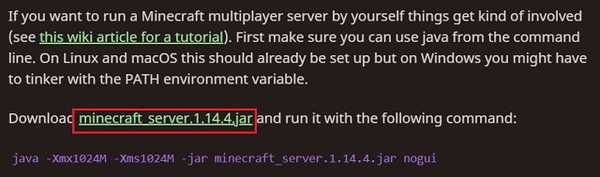
2. Ga nu naar Termux en plak de onderstaande opdracht. Zorg ervoor dat u de https link met de downloadlink die hierboven is gekopieerd. Het ziet er ongeveer zo uit op Termux. Tik nu op de enter-toets om de opdracht uit te voeren en het zal beginnen met het installeren van Minecraft Server op uw Android-apparaat.
wget -O minecraft_server.jar https://launcher.mojang.com/v1/objects/3dc3d84a581f14691199cf6831b71ed1296a9fdf/server.jar
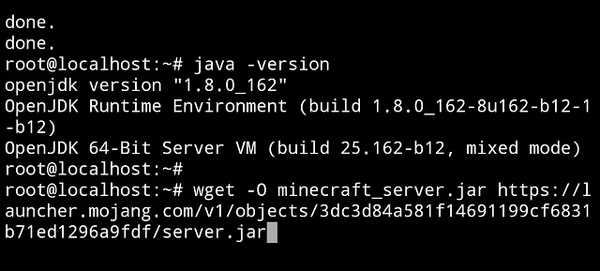
3. Voer nadat de installatie is voltooid de volgende opdracht uit om de bestandsmachtiging te wijzigen. Deze keer, Termux vraagt niets, maar er zijn wijzigingen aangebracht. Ga nu naar de volgende sectie.
chmod + x minecraft_server.jar
-
Voer Minecraft Server uit op Android
1. U hebt met succes een Minecraft-server op Android geïnstalleerd. Nu zullen we proberen de server uit te voeren. Kopieer de volgende opdracht en voer deze uit op Termux. Let op, het zal bij de eerste run mislukken omdat de EULA-overeenkomst niet wordt nageleefd. Maak je geen zorgen, ga naar de volgende stap om het te repareren.
java -Xmx1024M -Xms1024M -jar minecraft_server.jar nogui
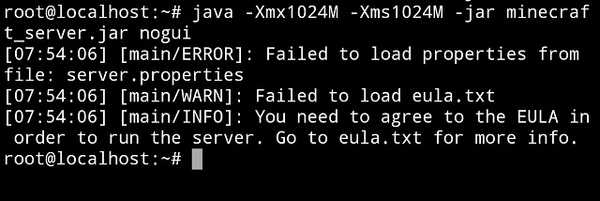
2. Voer de volgende opdrachten één voor één uit. Hiermee krijgt u toegang tot de EULA-overeenkomst en dan kunt u dienovereenkomstig wijzigingen aanbrengen.
apt-get installeer nano nano eula.txt
3. Op de Nano-teksteditor, verander "eula = false" in "eula = true". Het bewerken van een tekstbestand in de Nano-editor is echter lastig. Je kunt niet navigeren via het touchscreen. Druk dus driemaal op de toets "omlaag" om de cursor onder de laatste tekst te plaatsen. Druk daarna op backspace om naar de bovenstaande regel te gaan en houd vervolgens backspace ingedrukt om te verwijderen false. Nu kunt u typen waar.
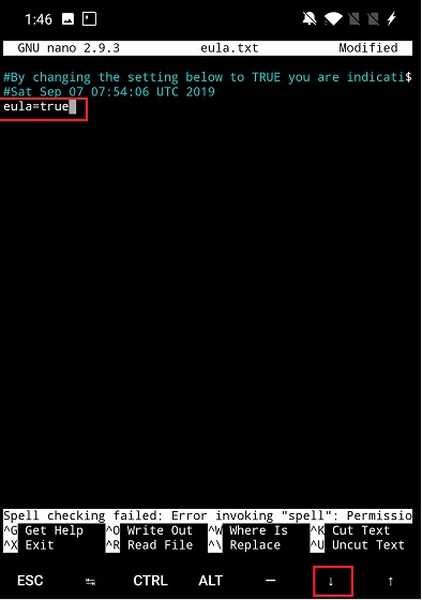
4. Nadat u de EULA-tekst heeft gewijzigd, tik op "CTRL" en tik vervolgens op de toets "x". Het zal vragen om het bestand te wijzigen, druk op "y" en het zal de wijzigingen opslaan. Tik ten slotte op de toets "Enter" en u bent terug bij Termux.
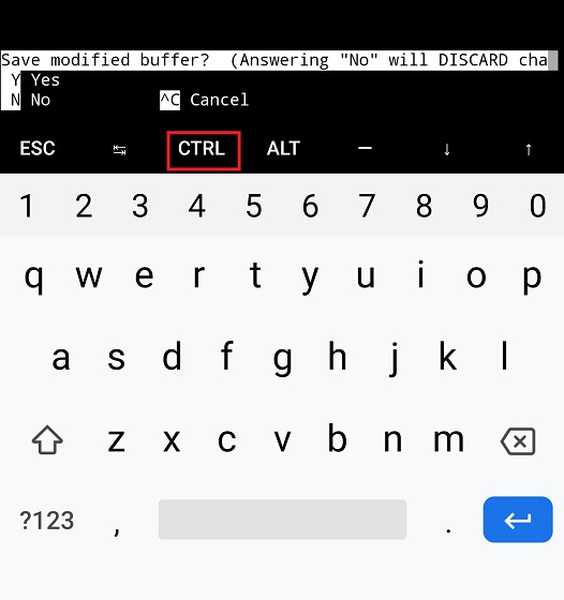
5. Nu, voer dezelfde opdracht opnieuw uit als in de eerste stap en deze keer werkt Minecraft Server met succes op je Android-telefoon. Hier is de opdracht, als je het opnieuw nodig hebt. Het proces duurt niet langer dan een minuut.
java -Xmx1024M -Xms1024M -jar minecraft_server.jar nogui
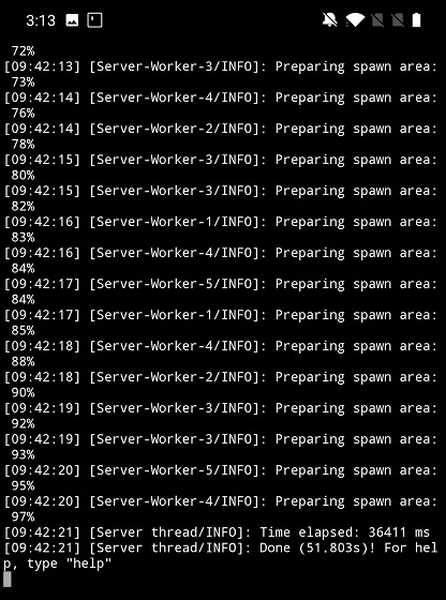
-
Tunnel uw lokale Minecraft-server naar het internet
Tot nu toe hebben we een Minecraft-server op ons Android-apparaat geïnstalleerd, maar we moeten de server online brengen via een veilige tunneling-tool genaamd Ngrok. Het creëert een veilige openbare URL van uw server die u kunt delen met uw vrienden voor Minecraft-gaming met meerdere spelers. Hier is hoe het te doen.
1. Open de Ngrok-downloadpagina en tik op "Linux (ARM64)" en houd vast. Kopieer nu de downloadlink.
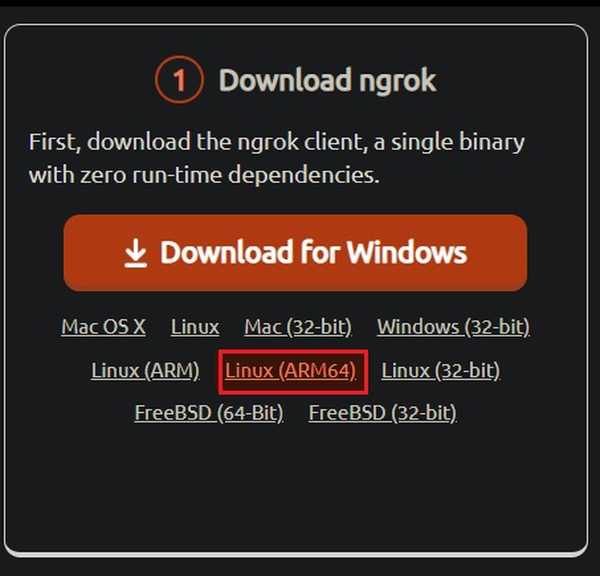
2. Ga daarna terug naar Termux en plak de volgende opdracht. Zorg ervoor dat u de https link met de gekopieerde Ngrok-link uit de bovenstaande stap. Tik nu op de "Enter" -toets en het zal beginnen met het installeren van Ngrok op je Android-apparaat.
wget -O ngrok.zip https://bin.equinox.io/a/nmkK3DkqZEB/ngrok-2.2.8-linux-arm64.zip
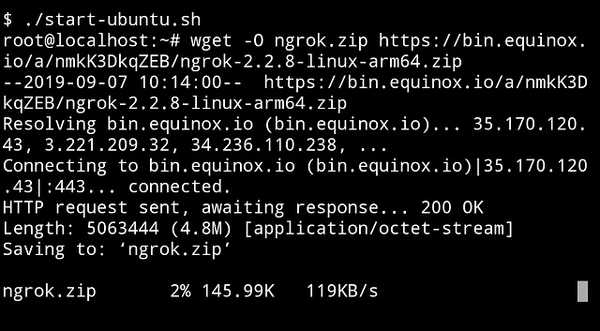
3. Na de installatie, voer deze opdrachten één voor één uit.
apt-get install zip unzip unzip ngrok.zip
4. Open daarna de aanmeldingspagina van Ngrok en maak een account aan. Log nu in en het biedt u een authenticatietoken onder het gedeelte "Uw account verbinden". Kopieer de authtoken-sleutel.
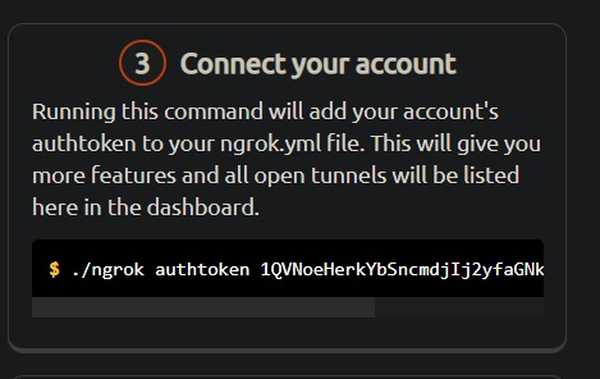
5. Nu voer de authtoken-sleutel uit op Termux. Het ziet er ongeveer zo uit.
./ ngrok authtoken 1QVNoeHerkYbSncmdjIj2yfaGNk_3Zt1hTF1nY9WyGY5BoSU2
6. Daarna, voer de onderstaande opdracht uit en het Ngrok-statusvenster wordt geopend. Als de sessiestatus 'online' wordt weergegeven, hebt u met succes uw persoonlijke Minecraft-server op Android gemaakt. Uw Minecraft-server is live op internet.
./ ngrok tcp 25565
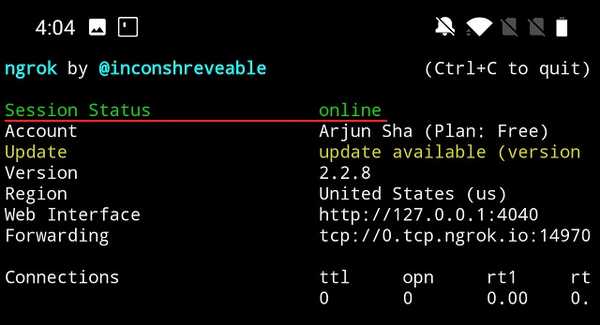
7. Nu, kopieer het "Doorstuur" -adres die begint met tcp. Het is de openbare URL die je met je vrienden kunt delen voor Minecraft-games voor meerdere spelers. Het zou er ongeveer zo uit moeten zien.
0.tcp.ngrok.io:14970
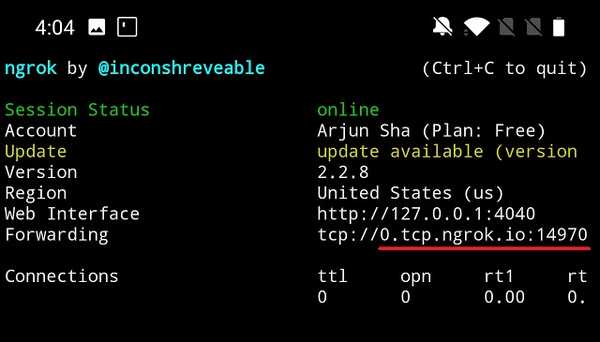
8. Als u internettunneling wilt verlaten, tik op de toetsen "CTRL" en "C" en uw Minecraft-server gaat offline.
-
Speel Minecraft met meerdere spelers met je vrienden
Open Minecraft en log in op uw account. Ga naar het Multiplayer-menu en open "Direct Connect". Hier, plak het doorstuuradres gekopieerd uit stap 7 in de bovenstaande sectie en druk op de knop "Join Server". Voila, je bent verbonden met je persoonlijke Minecraft-server gehost op een Android-apparaat. Genieten!

ZIE OOK: 15 beste sandbox-spellen zoals Minecraft die je zou moeten spelen
Host Minecraft Server op Android en geniet van persoonlijk gamen
Dus dat was onze lange gids over het maken van een Minecraft-server op Android-smartphones. Zoals we kunnen zien, zijn de stappen vrij technisch en moet je veel dingen instellen voordat je een online server kunt maken. Desalniettemin heb ik geprobeerd het proces zo eenvoudig mogelijk te maken met samenwerkingsstappen en screenshots. Hoe dan ook, dat is allemaal van onze kant. Als je een Minecraft-server op je Android-apparaat kon maken, deel dan je doorstuuradres. We zouden graag Minecraft met je spelen.















